מזין מסמכים אוטומטי (ADF) | משטח הזכוכית של הסורק |
|---|---|
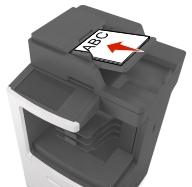 השתמש במזין המסמכים האוטומטי למסמכים מרובי דפים. |  השתמש במשטח הזכוכית של הסורק עבור דפים בודדים, פריטים קטנים (כמו גלויות או תמונות), שקפים, נייר צילום או מדיה דקה (למשל גזירי עיתונות). |
מזין מסמכים אוטומטי (ADF) | משטח הזכוכית של הסורק |
|---|---|
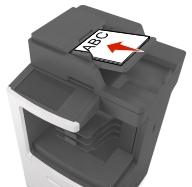 השתמש במזין המסמכים האוטומטי למסמכים מרובי דפים. |  השתמש במשטח הזכוכית של הסורק עבור דפים בודדים, פריטים קטנים (כמו גלויות או תמונות), שקפים, נייר צילום או מדיה דקה (למשל גזירי עיתונות). |
הסורק מאפשר לך לסרוק מסמכים ישירות לשרת פרוטוקול העברת קבצים (FTP). ניתן לשלוח לשרת רק כתובת FTP אחת בכל פעם.
לאחר שאיש תמיכת המערכת הגדיר יעד FTP, שם היעד הופך זמין כמספר קיצור דרך, או מופיע ברשימה כפרופיל תחת הסמל Held Jobs (משימות מופסקות). יעד FTP יכול להיות גם מדפסת PostScript אחרת; למשל, ניתן לסרוק מסמך צבע ואחר כך לשלוח אותו למדפסת צבע.
במקום להזין הכתובת המלאה של ה-FTP בלוח הבקרה של המדפסת בכל פעם שברצונך לשלוח מסמך לשרת FTP, תוכל ליצור יעד FTP קבוע ולהקצות לו מספר קיצור דרך. קיימות שתי דרכים ליצירת מספרי קיצור דרך: שימוש בשרת האינטרנט המובנה ושימוש בלוח הבקרה של המדפסת.
פתח את דפדפן האינטרנט ולאחר מכן הקלד את כתובת ה- IP של המדפסת בשדה הכתובת.
הערות:
נווט אל:
Settings (הגדרות) > אזור Other Settings (הגדרות אחרות) > Manage Shortcuts (נהל קיצורים) > FTP Shortcut Setup (הגדרת קיצור FTP)
הזן את המידע הנדרש.
| הערה: ייתכן שתידרש סיסמה. אם אין ברשותך מזהה וסיסמה, פנה לאיש התמיכה במערכת כדי לקבלם. |
הזן מספר קיצור דרך.
| הערה: אם תזין מספר שנמצא כבר בשימוש, תתבקש לבחור מספר אחר. |
לחץ על Add (הוסף).
במסך הבית, נווט אל:
FTP > FTP > הזן את כתובת FTP >  > הזן שם לקיצור > Done (בוצע)
> הזן שם לקיצור > Done (בוצע)
ודא ששם הקיצור והמספר נכונים ולאחר מכן גע ב- OK (אישור).
הערות:
באפשרותך להשתמש במדפסת לשליחת מסמכים סרוקים לכתובת FTP במספר דרכים. באפשרותך להקליד את כתובת ה-FTP, להשתמש במספר קיצור דרך או להשתמש בפנקס הכתובות. אפשר גם להשתמש ביישומים Multi Send או MyShortcut במסך הבית של המדפסת. לקבלת מידע נוסף ראה הפעלת יישומי מסך הבית.
טען מסמך מקור עם הפניםכלפי מעלה והקצה הצר נכנס ראשון לתוך מזין המסמכים האוטומטי (ADF) או כלפי מטה על משטח הזכוכית של הסורק.
הערות:
אם את טוען מסמך במזין המסמכים האוטומטי, התאם את מכווני הנייר.
בלוח הבקרה של המדפסת, נווט אל:
FTP > FTP > הזן את כתובת FTP > Done (בוצע) > Send It (שלח זאת)
טען מסמך מקור עם הפניםכלפי מעלה והקצה הצר נכנס ראשון לתוך מזין המסמכים האוטומטי (ADF) או כלפי מטה על משטח הזכוכית של הסורק.
הערות:
אם את טוען מסמך במזין המסמכים האוטומטי, התאם את מכווני הנייר.
בלוח הבקרה של המדפסת, לחץ על # בלוח המקשים, ולאחר מכן הזן את מספר הקיצור של FTP.
גע באפשרות  > Send It (שלח זאת).
> Send It (שלח זאת).
טען מסמך מקור עם הפניםכלפי מעלה והקצה הצר נכנס ראשון לתוך מזין המסמכים האוטומטי (ADF) או כלפי מטה על משטח הזכוכית של הסורק.
הערות:
אם את טוען מסמך במזין המסמכים האוטומטי, התאם את מכווני הנייר.
במסך הבית, נווט אל:
FTP > FTP >  > הזן את שם הנמען > Search (חפש)
> הזן את שם הנמען > Search (חפש)
גע בשם הנמען.
| הערה: כדי לחפש נמענים נוספים, גע ב New Search (חיפוש חדש), ולאחר מכן הזן את שם הנמען החדש. |
גע באפשרות  > Send It (שלח זאת).
> Send It (שלח זאת).